7 باید افزونه Windows Media Player 12 داشته باشد
در یک آموزش قبلی، ما به شما نشان دادیم که چقدر آسان است که با نصب افزونه ها ، عملکرد Windows Media Player 12 را افزایش دهید. (Windows Media Player 12)بهعنوان مکمل آن راهنما، ما متوجه شدیم که جالبترین پلاگینهای Windows Media Player 12 را که برای دانلود موجود است، معرفی میکنیم. (Windows Media Player 12)شما می توانید برخی از این موارد را در صفحه مایکروسافت(Microsoft page) که جایگزین WMPlugins.com شده(WMPlugins.com) است، بیابید ، اما انتخاب های موجود در آنجا به طرز آشکاری باریک هستند. بنابراین، ما چند افزونه برتر Windows Media Player 12(couple top Windows Media Player 12) را آزمایش و بررسی کردیم و آنها را در اینجا گرد کردیم تا شما آنها را بررسی کنید.
1. در حال پخش پلاگین
License: Shareware - $15 for registered version
افزونه Now Playing توسط Brandon Fuller یک افزونه همه کاره با پتانسیل بزرگ است، اما برای اهداف اساسی نیز در دسترس و آسان است.
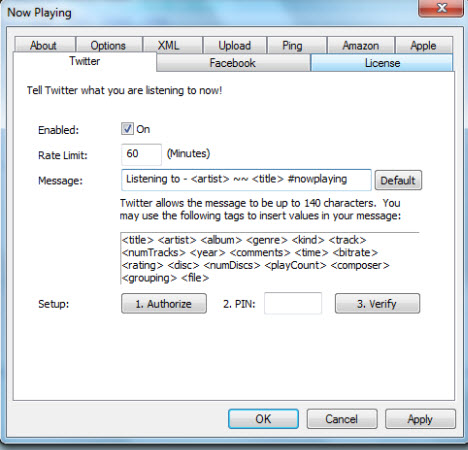
ویژگی که ما بیش از همه دوست داریم این است که به طور خودکار وضعیت توییتر یا فیس بوک خود را(Twitter or Facebook status) با آهنگی که در حال پخش است به روز می کنیم. میتوانید از میان عناصر مختلف ویندوز مدیا پلیر 12(Windows Media Player 12) ، از عنوان آهنگ و هنرمند(song title and artist) واضح گرفته تا نرخ بیت و نام فایل(bitrate and filename) (شاید اگر میخواهید ثابت کنید که یک پاکساز بدون ضرر هستید) یکی را انتخاب کنید.

برای کاربران پیشرفته تر، می توانید اطلاعات در حال پخش خود را در یک فایل XML(XML file) خروجی بگیرید و به طور خودکار در وب سایت خود آپلود کنید. به عنوان مثال، می توانید از آن در ویجت وردپرس(WordPress widget) استفاده کنید تا به بازدیدکنندگان وبلاگ خود نشان دهید که به چه آهنگی در زمان واقعی گوش می دهید. یعنی اگر این اطلاعاتی است که شما علاقه مند به اشتراک گذاری آن هستید (هر وقت به لیدی گاگا(Lady Gaga) گوش می دهم این افزونه را غیرفعال می کنم تا هیچ اعتباری را با دوستان هیپستر خود از دست ندهم).
Now Playing نیز بسیار عالی است، زیرا می تواند اطلاعات اضافی آلبوم را(album info) از آمازون یا iTunes جمع آوری(Amazon or iTunes) کند. پتانسیل بیشتری برای این افزونه وجود دارد، اما ما هنوز از آن استفاده نکردهایم و صادقانه بگویم، میخواهیم فضای بیشتری را در اینجا برای سایر افزونهها بگذاریم. اما حتما این یکی را بررسی کنید.
2. افزونه Lyrics
مجوز: رایگان(License: Free)
پلاگین Lyrics(Lyrics Plugin) در ابتدا با Winamp محبوبیت پیدا کرد ، اما با Windows Media Player 12 کار می کند. افزونه Lyrics(Lyrics Plugin) با سادگی زیبا، اشعار آهنگ را در پنجره Now Playing نمایش می دهد. البته، Windows Media Player 12 می تواند این کار را به تنهایی انجام دهد، اما افزونه Lyrics(Lyrics Plugin) یک قدم جلوتر می رود و به شما امکان می دهد متن ترانه ها را جستجو کنید و اگر بلافاصله پیدا نشدند، خودتان آنها را اضافه کنید. خیلی(Pretty) خوش دست

3. MGTEK dopisp
License: Commercial, $19.95. 30-day Free Trial
حتی اگر از طرفداران سرسخت مایکروسافت(Microsoft fanboy) باشید، ممکن است تسلیم صدای آژیر (siren call)آی پاد یا آیفون(iPod or iPhone) شیک و جذاب اپل(Apple) شده باشید . از آنجایی که آسیب های جانبی ناشی از دشمنی(blood feud) بین مک و رایانه شخصی ، آی پاد و آیفون با (Mac and PC)Windows Media Player 12 خارج از جعبه همگام نمی شوند. با این حال، با پلاگین MGTEK dopisp(MGTEK dopisp plug-in) ، میتوانید موسیقی، ویدیو و تصاویر را(video and pictures) بین Microsoft Windows Media Player 12 و دستگاه Apple(Apple device) خود درست مانند یک Zune همگامسازی کنید .
اثبات؟ در اینجا تصویری از من با iPhone 3GS من با (iPhone 3GS)Windows Media Player 12 همگام شده است.

میتوانید دستگاه من را در سمت چپ مشاهده کنید (من آن را " Phoney Baloney " گذاشتم، که فکر میکنم نام خوبی برای بولونیای وگان باشد) و همچنین در لیست Sync(Sync list) . به علاوه، میتوانید محتویات را در کتابخانه پخشکننده(Player Library) ببینید.
برای اینکه افزونه کار کند، باید iTunes را روی دستگاه خود نصب کنید و iPod یا iPhone(iPod or iPhone) خود را در حالت دیسک نصب کنید(disk mode) .
توجه داشته باشید که از زمان انتشار این آموزش، این افزونه با آخرین نسخه iTunes سازگار نیست. برای راهاندازی و اجرای آن، یا به آخرین نسخه iTunes ارتقا ندهید یا از نسخه بتا افزونه MGTEK dopisp استفاده کنید(beta version of the MGTEK dopisp plug-in) . نکته مهم دیگر این واقعیت است که این افزونه تجاری است، همانطور که نسخه بتا است. می توانید به مدت 30 روز از آن به صورت رایگان استفاده کنید و سپس برای ادامه استفاده از آن باید 19.95 دلار بپردازید.
4. Last.fm Scrobbler
مجوز: رایگان(License: Free)
کاربران Last.fm(Last.fm) میتوانند عادتهای شنیداری خود را از Windows Media Player 12 مستقیماً با استفاده از (Windows Media Player 12)Last.fm Scrobbler در حساب خود ثبت کنند . دانلود استاندارد ویندوز(Windows download) همراه با افزونه Last.fm است(Last.fm plug-in) که به طور خودکار اطلاعات آلبوم و هنرمند را(album and artist info) برای آهنگی که در حال پخش است جمع آوری می کند و به شما فرصتی می دهد تا آن را به لیست پخش اضافه کنید، به اشتراک بگذارید، آن را دوست داشته باشید یا آن را برچسب گذاری کنید.

5. WMPKeys Plug-in
مجوز: رایگان(License: Free)
Windows Media Player 12 ، همراه با هر چیز دیگری در ویندوز 7(Windows 7) ، دارای مجموعه ای زیبا از کلیدهای میانبر است. اما اگر میخواهید کلیدهای میانبر Windows Media Player 12 خود را تغییر دهید یا ویرایش کنید ، افزونه WMPKeys(WMPKeys Plug-in) سریعترین و سادهترین راه برای انجام این کار است. می توانید کلید میانبر را برای پخش، صدا و حتی رتبه بندی تغییر دهید.
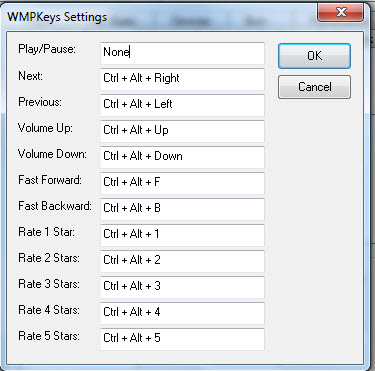
6. تقویت کننده صوتی DFX
License: Free. Additional features available with DFX Plus for $19.95
مطمئن نبودم که آیا پلاگین تقویت کننده صوتی DFX(DFX Audio Enhancer plug-in) کاری انجام می دهد یا خیر، اما بعد آن را خاموش کردم و مثل این بود که کسی پتویی را روی بلندگوهای من انداخت. این افزونه پیشرفته جلوههای صوتی DSP به شما امکان میدهد تعدادی از عوامل را تغییر دهید و همچنین پخش را برای هدفون یا بلندگوها بهینه کنید. رابط گرافیکی با تکنولوژی بالا و فانتزی(tech and fancy) نیز به نظر می رسد. داشتن این پلاگین باعث میشود که بخواهم برگردم و به کل کتابخانهام گوش دهم تا نکات ظریف و واضحی را که در تمام این سالها از دست دادهام بشنوم.

7. افزونه Google Talk
مجوز: رایگان(License: Free)
یکی دیگر از افزونههای «هی، ببین به چه گوش میدهم»، Google Talk با پشتیبانی داخلی برای نمایش آنچه در Windows Media Player 12 در حال پخش است ارائه میشود . با این حال، این عملکرد کمی گریزان است و فعال کردن آن به نوعی یک امر دور زدن است(roundabout affair) .
برای اینکه افزونه Google Talk اکنون در حال پخش باشد، باید (Google Talk)کلاینت Google Talk(Google Talk client) فعلی خود را حذف نصب کنید (مگر اینکه از ابتدا شروع کنید) و Windows Media Player 12 را ببندید . در مرحله بعد، نصب کننده Google Talk(Google Talk installer) را دانلود کنید، روی آن در Windows Explorer کلیک راست کرده و "Run as Administrator" را انتخاب کنید . اگر این کار را انجام ندهید، تنظیمات Google Talk(Google Talk setup) عملکرد مورد نیاز این افزونه را نصب نخواهد کرد. واقعاً نمیدانم چرا راهاندازی Google Talk(Google Talk setup) در وهله اول یک درخواست UAC را نشان نمیدهد و افزونه را به درستی نصب نمیکند.(UAC prompt)
پس از نصب، باید افزونه را در زیر دسته پسزمینه(background category) در پنجره گزینههای افزونه Windows Media Player 12 خود مشاهده کنید. (Media Player 12)به طور پیش فرض فعال خواهد شد. پس از آن، میتوانید «نمایش آهنگ فعلی موسیقی»('Show current music track') را بهعنوان پیام وضعیت خود انتخاب کنید و همه(status message and everyone) متوجه خواهند شد که به چه چیزی مشغول هستید.

نتیجه
اینها 7 افزونه برتر Windows Media Player 12 هستند که در لیست ما قرار گرفتند. (Windows Media Player 12)با این حال، ما از سختی یافتن این موارد متعجب و کمی ناامید شدیم. همانطور که در بالا ذکر شد، WMPlugins.com به عنوان یک مخزن مرکزی برای پلاگین های قابل توجه Windows Media Player 12 کمتر مفید است. بنابراین، این به همه شما خوانندگان 7tutorials.com بستگی دارد که مطرح کنند و به ما اطلاع دهند که افزونه Windows Media Player 12 مورد علاقه شما چیست! (Windows Media Player 12)یک پیوند به ما بدهید و در بخش نظرات زیر به ما بگویید که چرا آن مورد علاقه شماست.
Related posts
پخش موسیقی از طریق شبکه خانگی خود با Windows Media Player 12
هر فرمت ویدیویی را در Windows Media Player 12 پخش کنید
خرید آنلاین و استفاده از Windows Media Guide با Windows Media Player 12
نحوه رایت سی دی و دی وی دی در Windows Media Player 12
نحوه استفاده از بهبودهای پخش در Windows Media Player 12
نحوه دانلود، نصب و اعمال Skins در Windows Media Player 12
چگونه به بازی موسیقی در Windows Media Player
Set or Change Default Media Player در Windows 11/10
7 پوسته برتر Windows Media Player 12 در سال 2010
نحوه ایجاد M3U playlist با استفاده از Media Player در Windows 11/10
چگونه در انتخاب GPU به طور پیش فرض برای بازی و یا برنامه های در Windows 10
چگونه به خاموش کردن Sticky Keys در Windows 10
Windows Media Player 12 - چه چیزی جدید است و چگونه کار می کند؟
4 روش برای کوچکتر کردن ویدیو در ویندوز 10
چگونه به پین Steam بازی برای شروع در Windows 10
نحوه ریپ کردن سی دی با Windows Media Player در ویندوز
Game Bar ایکس باکس چیست؟ 6 چیزهایی که شما می توانید با آن انجام
میکسر ولوم ویندوز 11: همه آنچه که باید بدانید! -
نحوه استریم موسیقی با OneDrive و برنامه Groove Music برای ویندوز
نحوه استفاده از برنامه ویدیویی در ویندوز 8.1 برای پخش فیلم های ذخیره شده محلی
